SUM函数的公式语法和使用
SUM函数功能
SUM 函数是 Excel 中最常用的函数之一,用于计算数字的总和。
SUM函数语法
SUM(number1,[number2],…)
参数说明
number1(必选):表示要求和的第 1 个数字,可以是直接输入的数字、单元格引用或数组。
number2,…(可选):表示要求和的第 2~255 个数字,可以是直接输入的数字、单元格引用或数组。
SUM函数的使用注意事项
(1)如果在 SUM 函数中直接输入参数的值,那么参数必须为数值类型,即数字、文本格式的数字或逻辑值,如果是其他类型,SUM 函数将返回错误值 #VALUE!。
(2)如果使用单元格引用或数组作为 SUM 函数的参数,那么参数必须为数字,其他类型的值都将被忽略。
技巧:用户可以将文本格式的数字转换为普通数字,有使用VALUE函数、--、*1、/1、+0或-0等几种方法。
SUM函数使用方法实例
SUM函数使用实例一:汇总两种商品的销售额
本例效果如图1所示,在单元格 F1 中输入一个公式并按【Enter】键,汇总电视和手机这两种商品的销售额。公式如下 :
=SUM(B2:B11,C2:C11)
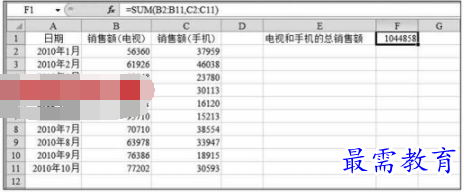
图1 SUM函数使用实例一:汇总两种商品的销售额
SUM函数使用实例二:汇总大于15 000的销量额
本例效果如图2所示,在单元格 E1 中输入一个数组公式并按【Ctrl+Shift+Enter】组合键,汇总大于 15 000 的销量额。数组公式如下 :
=SUM((B2:B10>15000)*B2:B10)
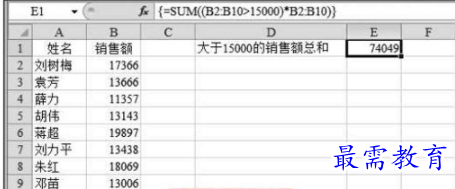
图2 SUM函数使用实例二:汇总大于15 000的销量额
公式解析 :首先判断区域 B2:B10 中大于 15 000 的单元格,得到一个包含逻辑值TRUE 和 FALSE 的数组。然后将此数组与区域 B2:B10 中的对应单元格相乘,得到一个包含 1 和 0 的数组,最后使用 SUM 函数对该数组求和,即可得到符合条件的销售额总和。
SUM函数使用实例三:统计销售部女员工人数
本例效果如图3所示,在单元格 F1 中输入一个数组公式并按【Ctrl+Shift+Enter】组合键,统计销售部女员工人数。数组公式如下 :
=SUM((B2:B17="女")*(C2:C17="销售部"))
公式解析 :SUM 函数中包含了两个数组,第一个数组判断区域 B2:B17 中的值是否为“女”,第二个数组判断区域 C2:C17 中的值是否为“销售部”,判断结果为包含逻辑值的数组。将这两个数组相乘,即可将逻辑值转换为包含 1 和 0 的数组,然后使用SUM 函数对该数组求和,即可计算出销售部的女员工人数。
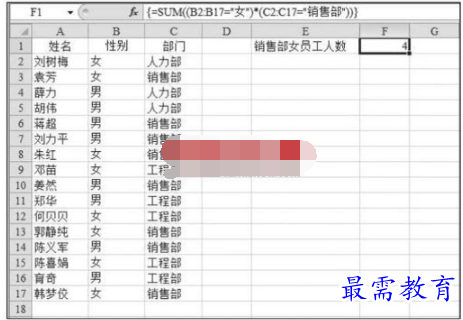
图3 SUM函数使用实例三:统计销售部女员工人数




点击加载更多评论>>